上一篇
驱动更新🎵音频 最新电脑声卡驱动安装指南,帮您解决音频难题
- 问答
- 2025-08-24 20:30:46
- 3
声卡驱动到底是什么?
它就是让电脑和音响/耳机“对话”的翻译官,驱动老旧时,翻译就会出错——比如游戏没声音、录音杂音、插耳机没反应,甚至电脑直接变成“哑巴”。
第一步:快速自查(3分钟搞定)
- 检查物理连接:确认耳机/音响插头没松,音量旋钮没关到底
- 点击系统音量图标:右键选择“声音设置”,查看输出设备是否选对(比如插了耳机却默认外放出声)
- 重启电脑:万能操作,可能直接解决临时软件冲突
第二步:确定你的声卡型号(核心步骤)
按Win + R键输入devmgmt.msc打开设备管理器 → 展开“声音、视频和游戏控制器” → 这里会显示你的声卡型号(常见的有Realtek、Conexant、Intel Smart Sound Technology等)。请记下具体型号,这是精准找驱动的关键!

第三步:驱动安装3种方法(从易到难)
方法①:系统自动更新(适合新手)
- 在设备管理器里右键点击你的声卡设备
- 选择“更新驱动程序” → “自动搜索更新”
- 系统会联网匹配官方推荐版本,按提示完成即可
❗注意:微软推送的驱动可能不是最新版,但稳定性较高
方法②:品牌官网下载(最推荐)
- Realtek用户:直接搜“Realtek高清音频驱动程序”,进入官网支持页面选择对应系统版本下载
- 联想/戴尔/惠普等品牌机:去品牌官网支持页面输入电脑型号,下载声卡驱动包(品牌机驱动经过专属调试)
- NVIDIA/AMD显卡用户注意:如果你用HDMI连接显示器输出声音,还需要更新显卡驱动中的音频组件
方法③:手动强制安装(治老旧设备疑难杂症)
适用于系统无法识别声卡的情况:
- 在设备管理器右键声卡设备 → “属性” → “详细信息” → 属性栏选择“硬件ID”
- 复制第二行的值(如VEN_10EC&DEV_0867)
- 在搜索引擎输入该代码 + “driver”,找到匹配的驱动下载后手动指定安装路径
常见坑点避雷:
- ❌ 避免用第三方驱动软件自动安装,可能兼容性更差
- ✅ 安装前最好创建系统还原点(控制面板搜“创建还原点”)
- 🎧 安装后需重启,并在声音设置中重新选择默认设备
- 🔇 如果声音依旧异常,尝试在驱动控制面板禁用“音频增强效果”
终极备用方案
如果所有方法都无效,可能是硬件故障,可花几十元入手USB声卡(即插即用),临时解决音频需求的同时也能判断是否是内置声卡硬件损坏。
希望这份指南能帮您重新听见清晰的世界!如果遇到特殊问题,欢迎在评论区留言描述现象(如“笔记本插耳机后外放仍响”),我们会持续补充解决方案。

本文由 壤驷宜修 于2025-08-24发表在【云服务器提供商】,文中图片由(壤驷宜修)上传,本平台仅提供信息存储服务;作者观点、意见不代表本站立场,如有侵权,请联系我们删除;若有图片侵权,请您准备原始证明材料和公证书后联系我方删除!
本文链接:https://cloud.7tqx.com/wenda/720746.html




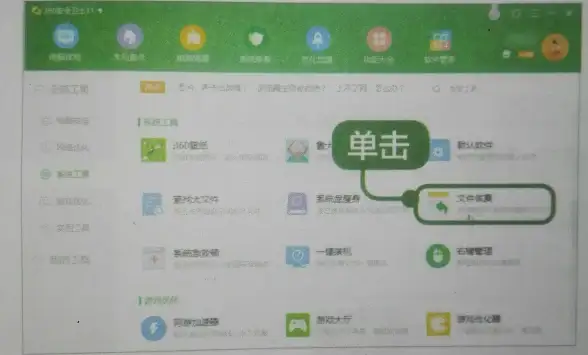

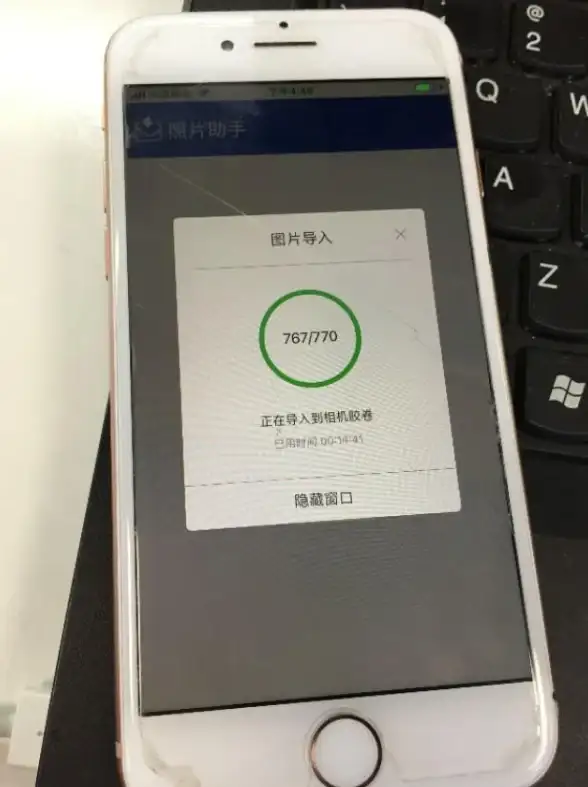


发表评论